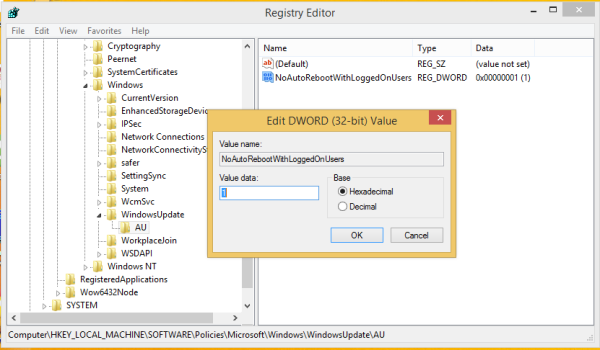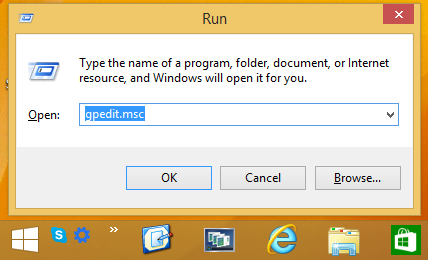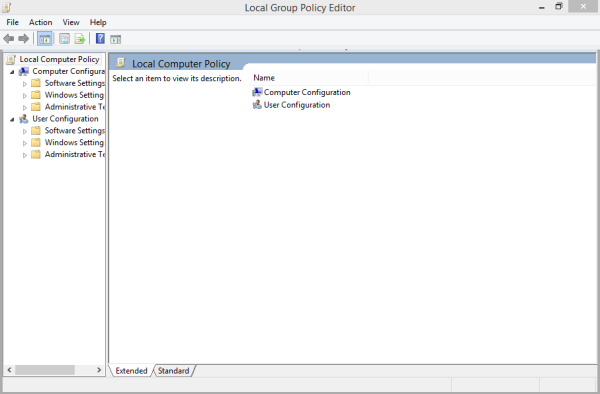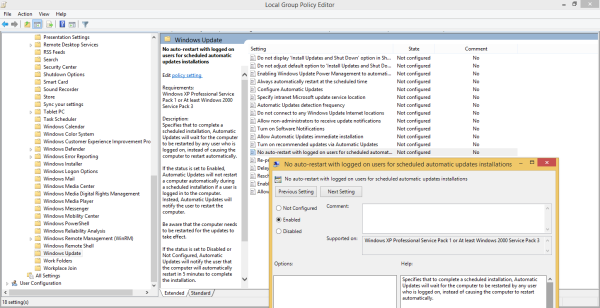Si configuró Windows 8 o Windows 7 para instalar actualizaciones automáticamente, es posible que observe que se reinicia automáticamente cuando se instalan las actualizaciones. Esto puede ser algo realmente molesto si no tenía planes de reiniciar su PC y estaba ocupado con algunas cosas importantes. Incluso puede reiniciarse mientras mira algún programa de televisión o una transacción importante en línea. Afortunadamente, es posible cambiar el comportamiento del sistema operativo y evitar que Windows se reinicie automáticamente para las instalaciones de actualizaciones.
cómo ver cuántos suscriptores tiene un streamer de twitch

- Abrir el Editor del registro ( ver cómo )
- Vaya a la siguiente clave:
HKLM Software Políticas Microsoft Windows WindowsUpdate AU
Si no tiene esta clave, simplemente créela.
Consejo: puedes acceder a cualquier clave de registro deseada con un clic . - Cree aquí un nuevo valor DWORD llamado NoAutoRebootWithLoggedOnUsers y configúrelo en 1.
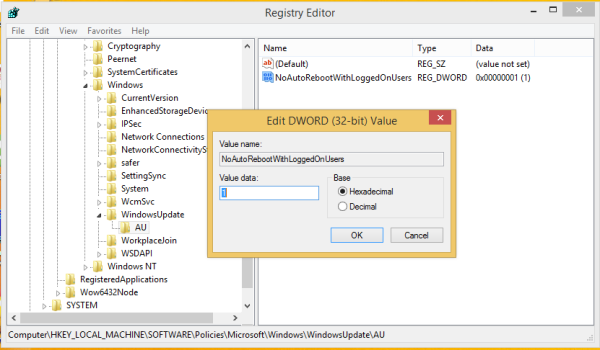
- Reinicie su PC para que los cambios surtan efecto.
Eso es. Windows 8 no realizará el reinicio automático si ha iniciado sesión.
También puede establecer este parámetro mediante la configuración de la directiva de grupo. Siga estas sencillas instrucciones:
- prensa Win + R teclas juntas en el teclado. El cuadro de diálogo Ejecutar aparecerá en la pantalla.
- Escriba lo siguiente en el cuadro Ejecutar:
gpedit.msc
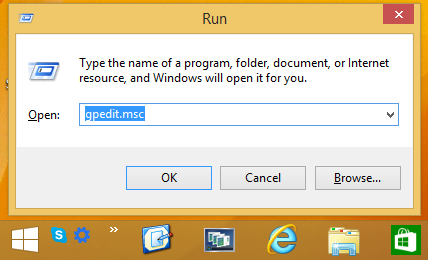
Presione Entrar. - El Editor de políticas de grupo local aparecerá en la pantalla.
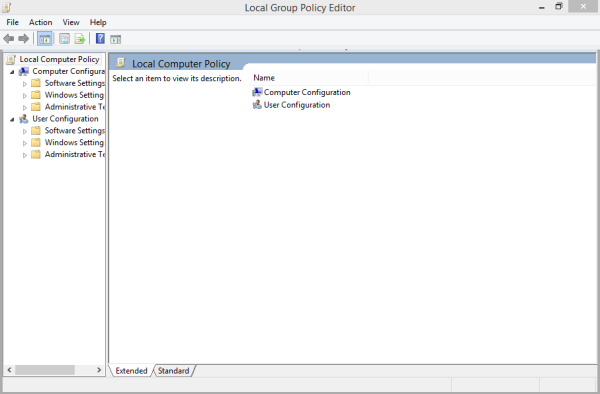
Navegue a la siguiente categoría:descargar la vista previa técnica de la ventana 10
Configuración del equipo Plantillas administrativas Componentes de Windows Actualización de Windows
- Selecciona el Sin reinicio automático con usuarios registrados para instalaciones de actualizaciones automáticas programadas opción al estado habilitado.
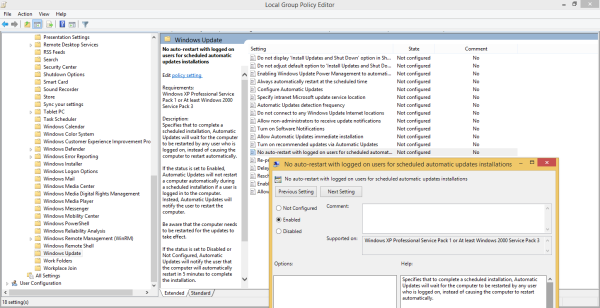
Eso es.